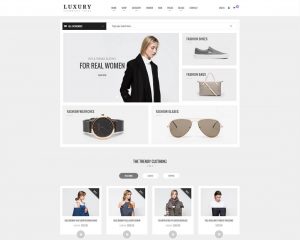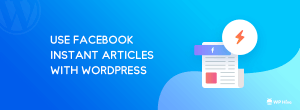Voulez-vous ajouter un spin pour gagner l'optin à votre site WordPress ou à votre boutique WooCommerce? Un spin to win optin ajoute la gamification à vos formulaires d'inscription.
Vous pouvez l'utiliser pour partager des remises, des offres spéciales et des avantages en récompense. Il est prouvé que ce type d'optins augmente l'engagement et les ventes.
Dans ce didacticiel, nous allons vous montrer comment ajouter facilement du spin pour gagner l'optin à votre site WordPress ou à votre boutique WooCommerce.
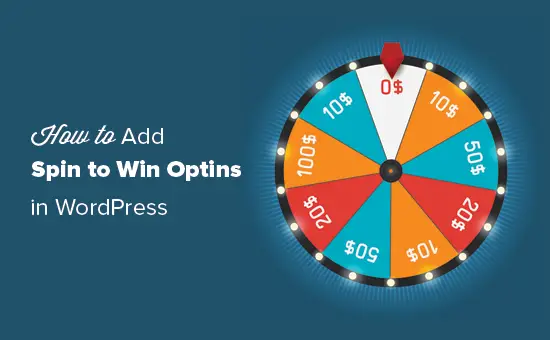
Qu'est-ce que Spin to Win Optin?
L'optin Spin to Win est un formulaire d'inscription ou une roue de coupons de réduction qui ajoute une gamification à votre site Web. Vos utilisateurs jouent à un jeu pour gagner des remises, débloquer des offres spéciales ou accéder aux téléchargements après avoir joué au jeu.
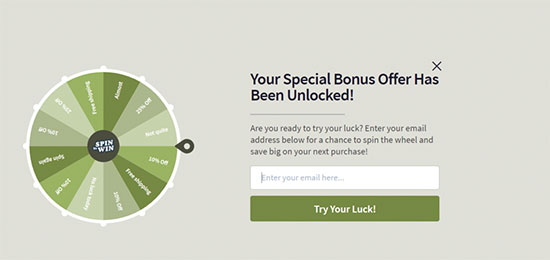
Des études de cas ont montré que les optins gamifiés obtiennent des taux de conversion pouvant atteindre 30% ou plus.
La raison en est assez simple. Ces optins gamifiés sont amusants, interactifs et attirent instantanément l'attention des utilisateurs.
Avec les récompenses et les coupons de jeu, vous encouragez également les utilisateurs à terminer le jeu qu'ils ont commencé en utilisant la récompense qu'ils ont gagnée (c'est-à-dire effectuer un achat en utilisant une réduction qu'ils ont gagnée).
Cela étant dit, voyons comment vous pouvez facilement ajouter des effets pour gagner des optins dans WordPress et WooCommerce.
Installer et activer OptinMonster dans WordPress
Pour ce didacticiel, nous utiliserons OptinMonster qui est le meilleur logiciel de génération de leads sur le marché. Il vous aide à développer votre liste de diffusion et à convertir les visiteurs du site Web en clients payants.
Remarque: Notre fondateur Syed Balkhi a d'abord construit OptinMonster pour aider à développer nos propres abonnés et ventes. Il s'agit désormais d'un plugin premium utilisé par des centaines de milliers de sites Web.
Tout d'abord, vous devez visiter le OptinMonster site Web et ouvrez un compte.
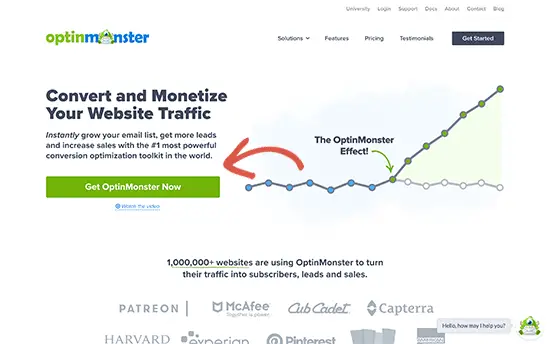
OptinMonster est un service payant, et vous aurez besoin de leur plan "Croissance" pour accéder à la fonctionnalité "Campagnes de coupons".
Après cela, vous devez installer et activer le plugin OptinMonster gratuit sur votre site WordPress. Pour plus de détails, consultez notre guide étape par étape sur la façon d'installer un plugin WordPress.
Le plugin connecte votre site WordPress à l'application OptinMonster. Lors de l'activation, cliquez sur le menu OptinMonster dans la barre latérale d'administration pour connecter votre compte.
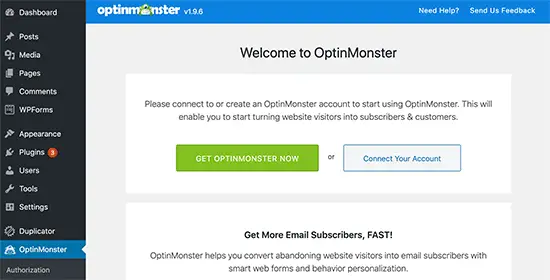
Création d'une campagne Spin to Win Wheel
Après avoir connecté WordPress à votre compte OptinMonster, vous devez cliquer sur le bouton «Créer une nouvelle campagne» pour créer votre premier tourner pour gagner optin.
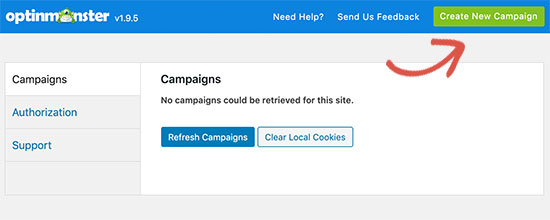
Cela vous mènera au site Web d'OptinMonster.
Tout d'abord, vous devez choisir Plein écran comme type de campagne.
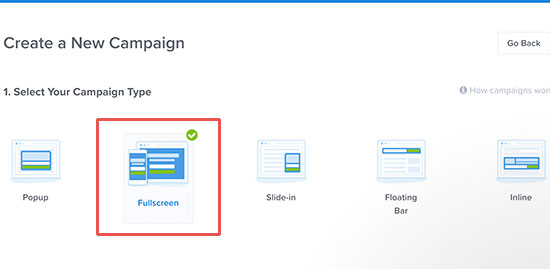
Ensuite, vous devez sélectionner un modèle de campagne. Vous aurez besoin de l'un des modèles Wheel pour créer une campagne "spin to win".
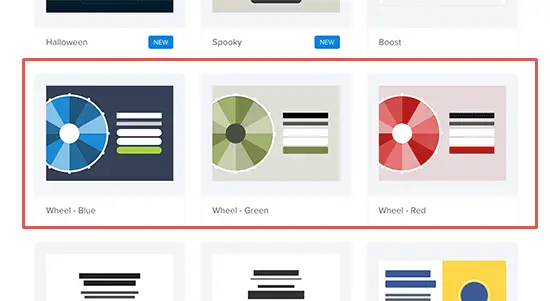
Une fois que vous avez sélectionné une campagne, vous serez invité à fournir un nom pour votre modèle et à sélectionner un site Web sur lequel vous exécuterez la campagne.
Après cela, vous verrez l'interface du générateur de campagne OptinMonster.
De là, vous pouvez changer la conception de votre campagne, les couleurs, les polices, etc. Vous pouvez simplement pointer et cliquer sur n'importe quel élément pour modifier son apparence.
Allez-y et cliquez sur l'élément de roue gamifiée pour voir les options pour changer ses couleurs.
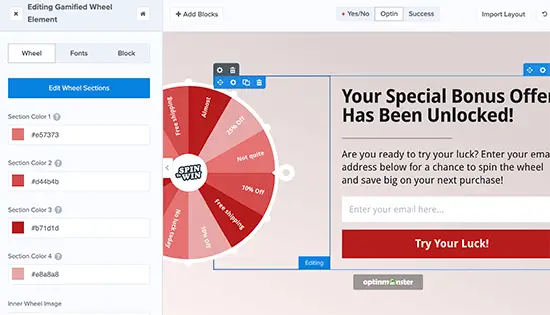
Ensuite, vous devez cliquer sur le bouton "Modifier les sections de roue" pour modifier les valeurs des sections de roue de coupon.
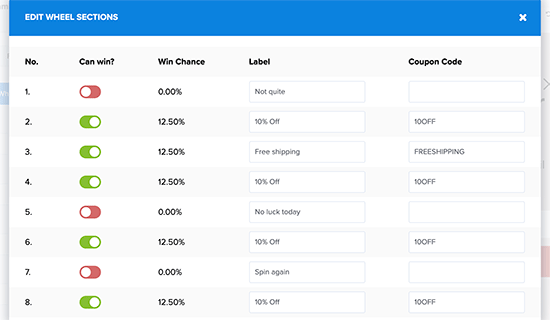
Cela vous permet d'ajouter des codes promo et des offres spéciales à la roue. Vous pouvez sélectionner la fréquence à laquelle vous souhaitez qu'une option gagne en ajoutant une valeur de pourcentage de gain.
N'hésitez pas à expérimenter avec les couleurs, la copie, le bouton et d'autres choses. Une fois que vous avez terminé, cliquez sur le bouton Enregistrer en haut pour enregistrer vos modifications.
Choisissez quand montrer la roue de rotation
Ensuite, vous devez sélectionner le moment où vous souhaitez que votre rotation gagne la campagne à afficher sur votre site Web ou votre boutique en ligne.
OptinMonster vous offre de puissantes options de ciblage et d'affichage qui vous permettent de déclencher le spinner n'importe où et à tout moment sur votre site Web.
Passez simplement à l'onglet "Règles d'affichage" dans le tableau de bord OptinMonster. À partir de là, vous pouvez sélectionner différents jeux de règles d'affichage pour votre campagne.
Par exemple, vous pouvez utiliser intention de sortie jeu de règles pour lancer la campagne spinner lorsqu'un utilisateur est sur le point de quitter votre site Web.
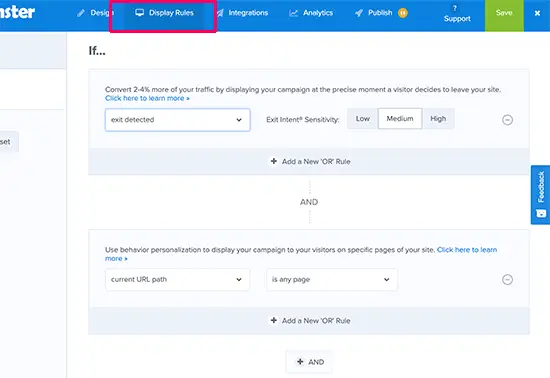
Vous pouvez également combiner différents ensembles de règles. Par exemple, vous pouvez définir une autre règle pour lancer la campagne sur des pages spécifiques.
Après avoir ajouté des règles d'affichage, cliquez sur le bouton de l'étape suivante.
Ensuite, vous serez invité à sélectionner une vue. Vous devez sélectionner la vue Optin et cliquer sur le bouton «Étape suivante».
Une fois que vous avez terminé, vous verrez un résumé de vos règles d'affichage. Vous pouvez maintenant cliquer sur le bouton Enregistrer en haut pour enregistrer vos modifications.
Ajout de la roue tournante à votre site Web
Maintenant que votre campagne de rotation est presque prête, ajoutons-la à votre site Web.
Tout d'abord, vous devez publier votre campagne. Dans le tableau de bord OptinMonster, passez à l'onglet «Publier» et cochez la case à côté de l'option «État».
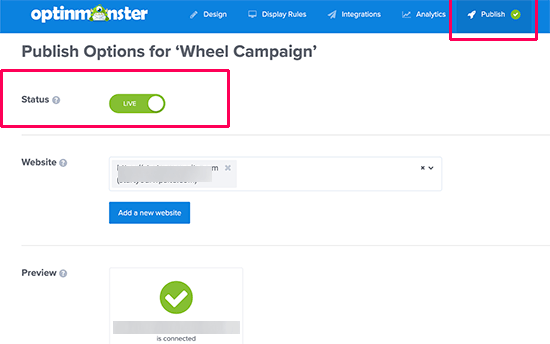
N'oubliez pas de cliquer sur le bouton Enregistrer pour enregistrer vos modifications.
Vous pouvez maintenant visiter votre site Web WordPress et cliquer sur l'élément de menu OptinMonster. Vous devriez maintenant voir une liste des campagnes que vous avez créées avec OptinMonster.
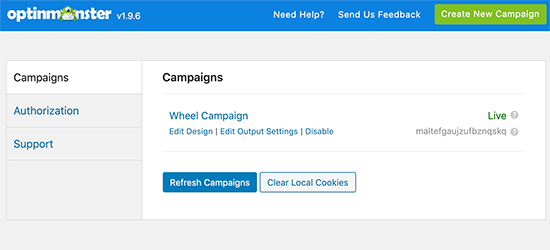
Vous verrez votre campagne Spin to Win Wheel récemment créée avec le statut Live. Si ce n'est pas le cas, cliquez sur le bouton Actualiser les campagnes pour récupérer les données du site Web d'OptinMonster.
Pour voir un aperçu en direct de votre campagne, vous pouvez visiter votre site Web dans une nouvelle fenêtre de navigation privée. En fonction de vos règles d'affichage, vous verrez la fenêtre de rotation de la roue gagnante à l'écran.
Nous espérons que cet article vous a aidé à ajouter une touche pour gagner un optin à votre site Web WordPress ou à votre boutique WooCommerce. Vous pouvez également consulter notre article sur la façon d'ajouter un cadeau Facebook dans WordPress pour stimuler l'engagement.
Si vous avez aimé cet article, alors abonnez-vous à notre Chaîne Youtube pour les didacticiels vidéo WordPress. Vous pouvez également nous trouver sur Twitter et Facebook.
Le post Comment ajouter du spin pour gagner des optins dans WordPress et WooCommerce est apparu en premier sur WPBeginner.